微信电脑版作为一款方便快捷的沟通工具,确实拥有许多用户可能不太熟悉但非常实用的功能。以下是一些微信电脑版的好用功能:
1. "文件传输":微信电脑版支持大文件传输,这对于需要传输较大文件的用户来说非常方便。
2. "文件预览":在聊天窗口中,可以直接预览图片、文档、视频等多种格式的文件,无需下载。
3. "多开窗口":可以同时打开多个微信窗口,方便管理多个聊天账号。
4. "消息管理":可以设置消息免打扰、消息置顶、消息分类等功能,帮助用户更好地管理消息。
5. "快捷回复":可以设置快捷回复,方便快速回复常用语句。
6. "自定义表情":可以自定义表情包,使聊天更加个性化。
7. "网页版同步":微信电脑版与手机版可以同步,用户在手机上接收的消息和文件,在电脑上也能同步查看。
8. "视频通话":支持与手机端一样进行视频通话,方便远程沟通。
9. "团队协作":微信电脑版支持创建微信群聊,可以方便地进行团队协作。
10. "微信支付":可以在电脑版微信中直接进行微信支付,方便快捷。
11. "公众号管理":可以方便地管理订阅的公众号,查看公众号文章。
12. "游戏中心":微信电脑版还内置了游戏中心,可以
相关内容:
对于微信手机端,大家都应该很熟悉了,毕竟每天机不离手,使用频繁也就熟能生巧了。不过至于电脑版微信,可能有些机友就不那么熟悉了。
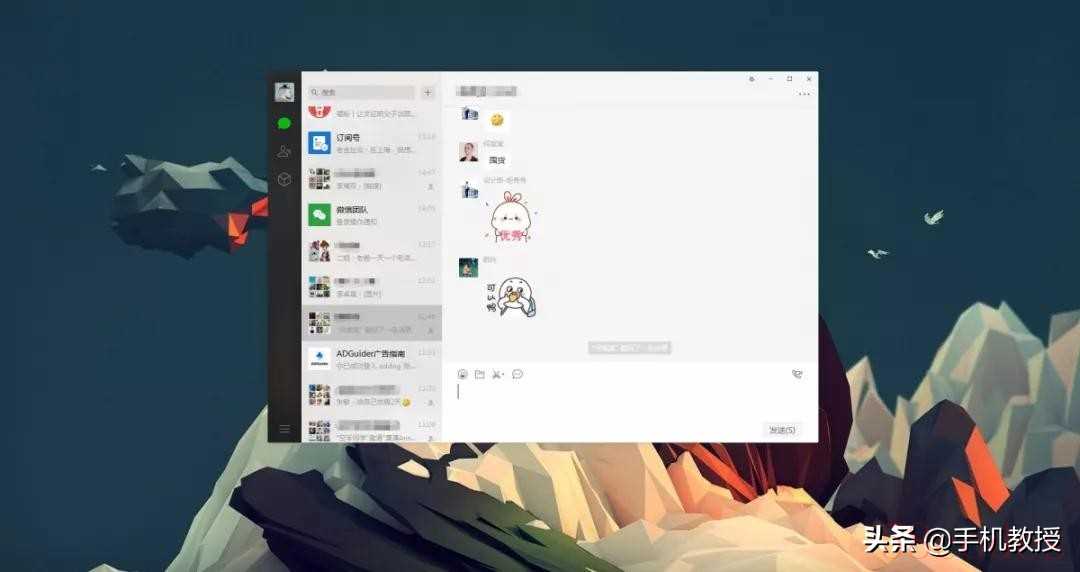
然而实际上,如果你善用微信电脑版,就会发现它可以帮你做很多事情,比如:

01
同步功能
对于教授来说,微信电脑版最大的好处就是可以同步。
现在很多人都用微信办公,但上班时间也不能老看手机吧?所以电脑版就发挥其作用了,它既可以同步聊天记录,也可以同步各类文件,无论你是在办公桌前,还是临时离开桌位,都可以在微信手机端和电脑端自由切换,不用担心错过重要资讯和文件。
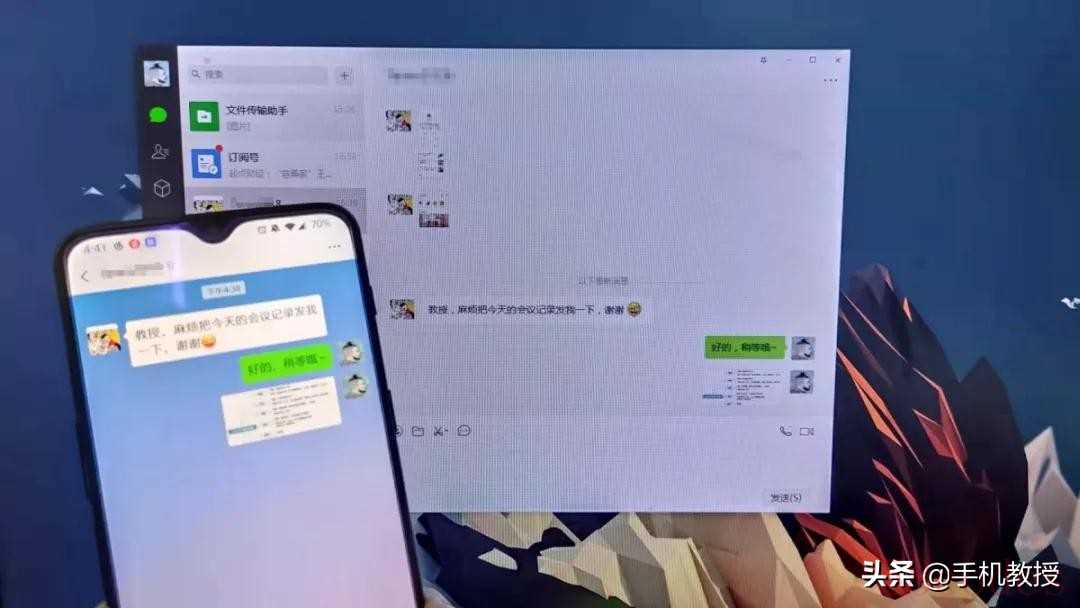
而且,如果你用过微信的收藏功能,就会发现更大的好处。
平时来不及看完的深度文章,可以收藏起来,然后在电脑端打开,这样就能享受大屏阅读的乐趣了。
此外,你也可以在电脑端的收藏里打开新笔记,无论是写文章还是上传图片等文件,都可以同步到手机端,这其实跟有道云、印象笔记等云端的功能一模一样,效率大大提升。
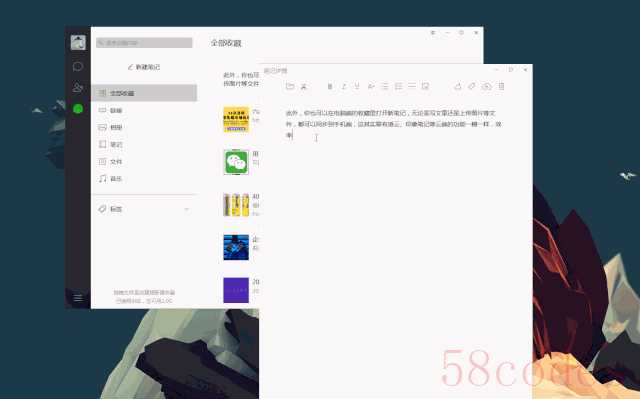
关于微信电脑版收藏功能的玩法,教授在之前的文章里也写了,想要了解更多的机友可以围观这篇《原来微信的收藏功能还能这么玩,幸亏知道得早!》。
02
多设备文件传输
不知道机友们都是如何把手机里的资料传到电脑的?对于教授这类文字工作者来说,经常需要将手机里的截图什么的传到电脑,此时微信电脑版就可以起到作用了。
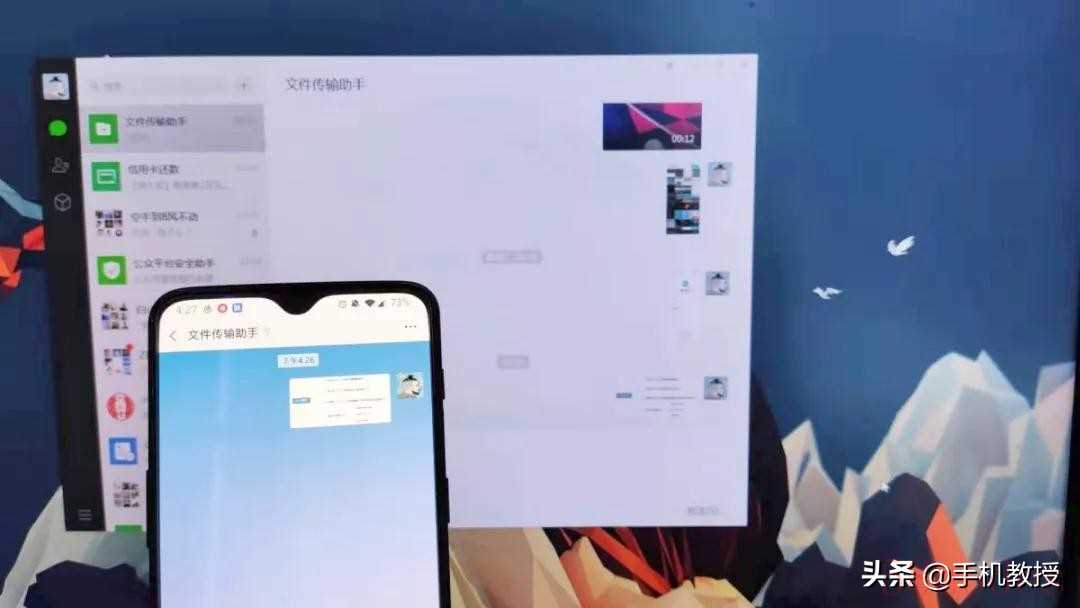
通过文件传输助手这个功能,就可以在电脑和手机之间来回传输资料,而且你还可以选择【多选】,批量转发、收藏或下载文件,可以省下不少时间呢~
03
聊天引用功能
我们在微信群里跟朋友聊天的时候,常常中途会有其他好友的聊天信息加入,回复的话有可能造成误会,其实使用微信电脑版的【引用】功能就可以解决了。
在需要引用的文字上,点击右键选择【引用】,聊天框里就会自动粘贴这段文字,同时在下方会出现一条蚂蚁线,这样你就能接着输入,避免其他好友误会。
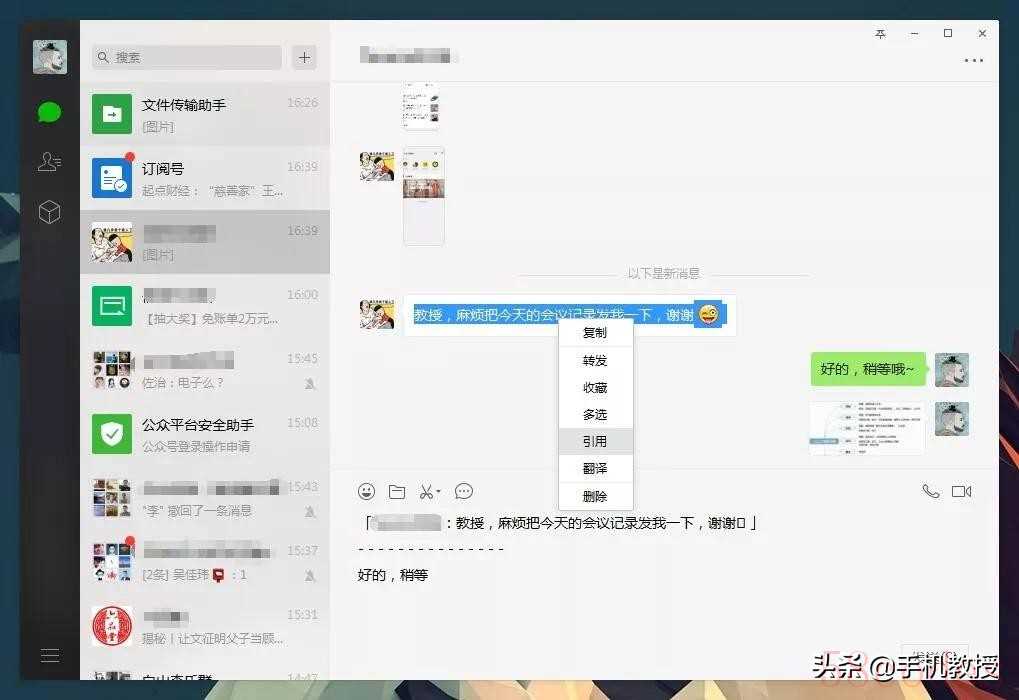
04
快速删除指定文件
现在隐私已经成为不少人担忧的问题,微信作为我们最亲密的使用工具之一,更是信息泄露的重灾区,偏偏微信还会自动存储文件,很多人以为删除对话框就能删除文件,其实微信早就存储在电脑里了(手机端同理)。
但相比手机端,想要清理微信电脑端上的文件就容易多了。
选择想要删除的文件,点击右键选择【打开文件夹】,此时就能发现,原来微信已经默默帮你存储了十几G的文件……

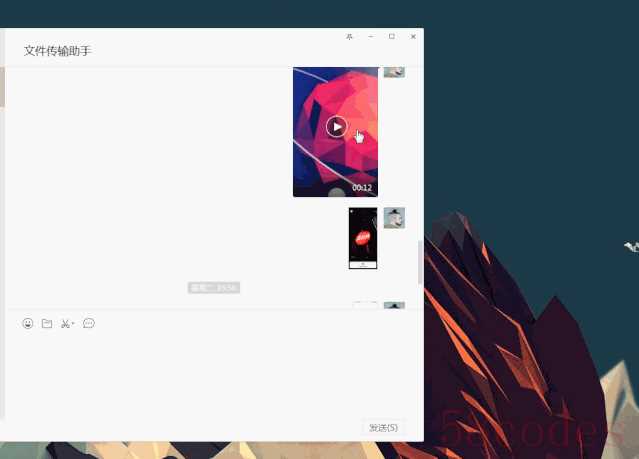
别慌,既然打开了,就可以慢慢挑选需要删除的文件,彻底消除你的担忧。
这里延伸一下,一般来说,微信电脑版存储的文件都会放在这三个文件夹里:【Files】、【Image】和【Video】,找到这几个文件夹后,你就可以把不想给人看到的文件给删了。
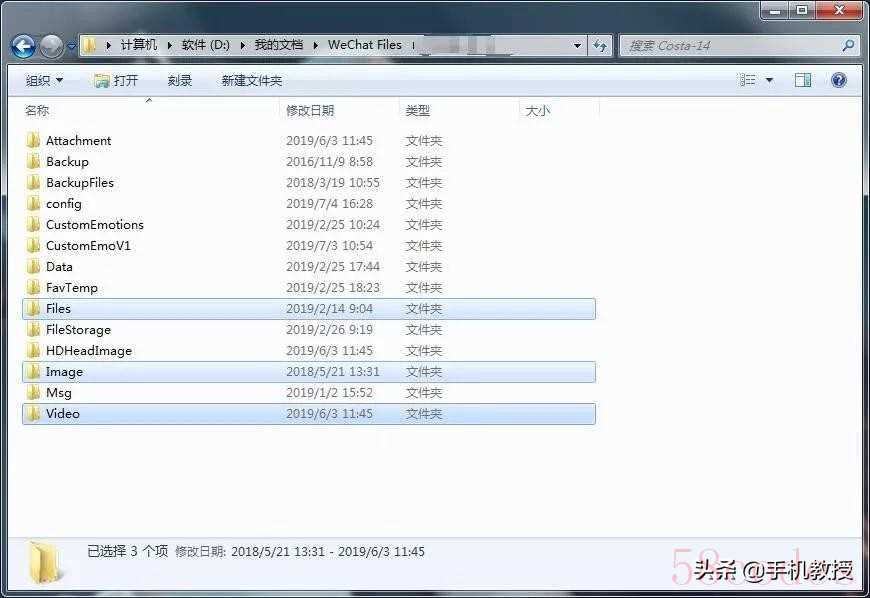
05
同时打开多个对话框
在手机端微信聊天,你只能打开一个对话框和对方聊天,不过在电脑端就没有这个限制了。你可以打开多个对话框,同时和多个好友、或群进行聊天,是不是突然感觉内心舒畅很多呢?
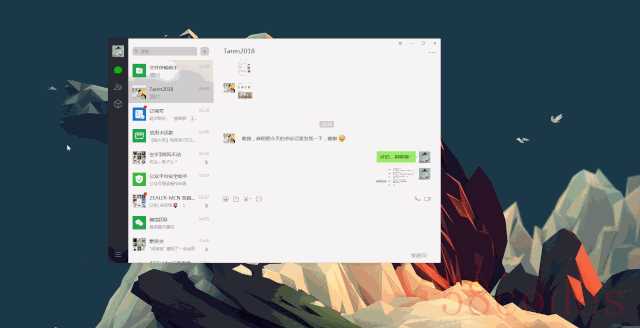
这就是教授对于微信电脑版总结出来的几个实用功能,机友们觉得怎么样?你们还知道有哪些功能呢?来留言区分享吧!

 微信扫一扫打赏
微信扫一扫打赏
 支付宝扫一扫打赏
支付宝扫一扫打赏
